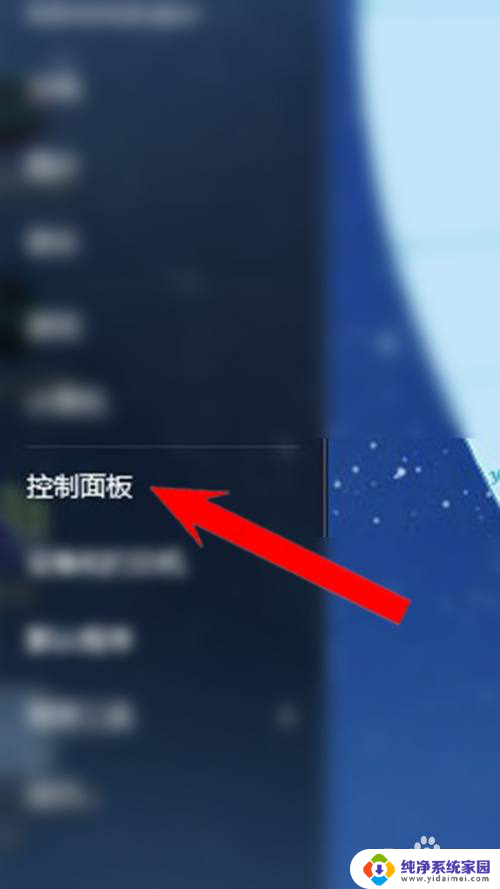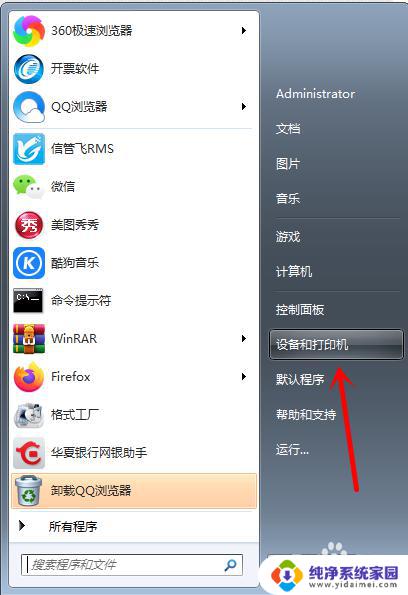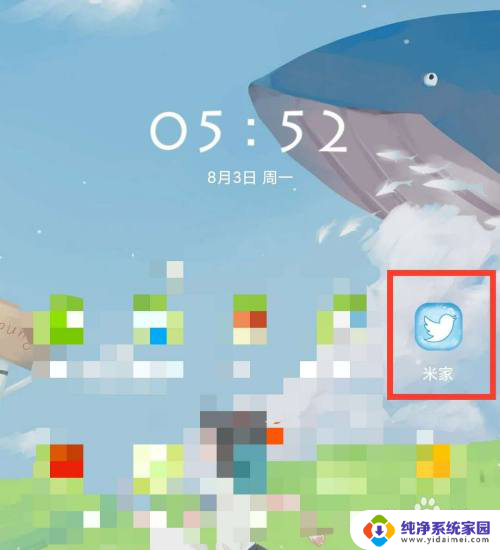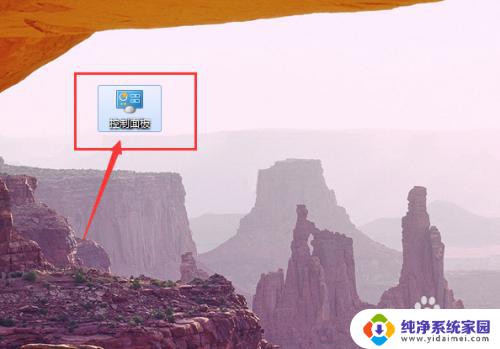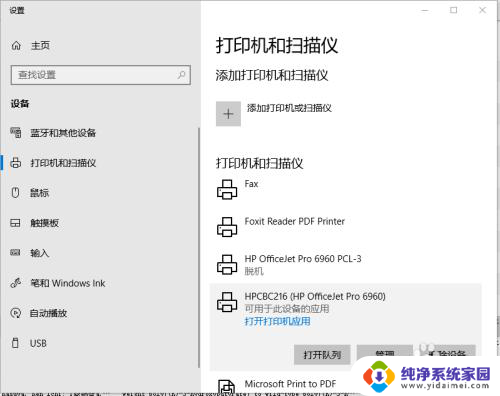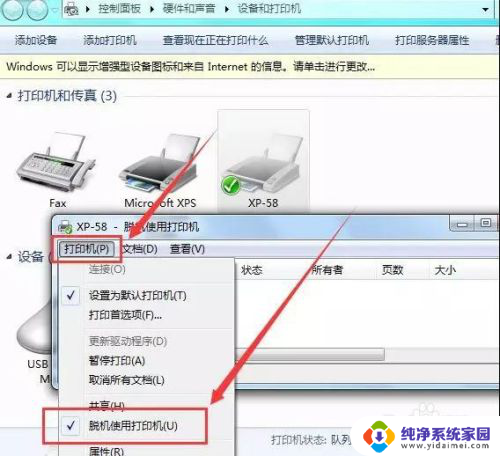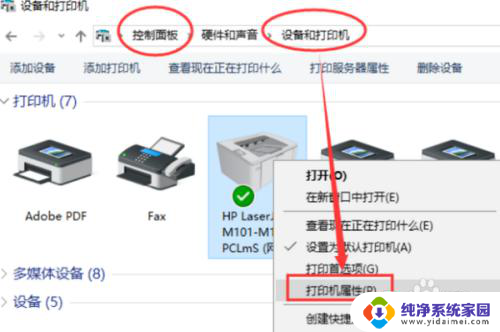epson怎么清洗打印机喷头 EPSON打印机喷头清洗频率
epson怎么清洗打印机喷头,如今打印机已经成为了我们生活中必不可少的一部分,无论是在家庭还是办公环境中,打印机的使用频率都非常高。随着打印机使用时间的增长,我们可能会遇到一些问题,比如打印质量下降或者喷头堵塞等。EPSON作为一家知名的打印机品牌,其打印机喷头清洗的方法备受关注。EPSON打印机喷头的清洗频率是多少呢?本文将介绍EPSON打印机喷头的清洗方法以及清洗的频率,帮助大家更好地维护自己的打印机。
具体方法:
1.先打开打印机电源,并在打印机上放入洗喷头测试用的打印纸;

2.打开已安装连接好该台打印机的电脑,点击桌面左下角的“开始”菜单图标。并在开始菜单中选择“设备和打印机”;
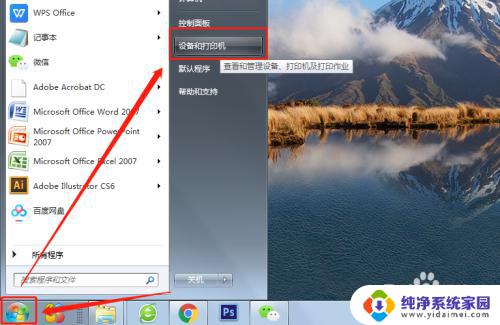
3.选中需要清洗的打印机图标,在其图标上右击鼠标,选择“打印机属性”;

4.在打印机属性管理页面中点击“首选项”;
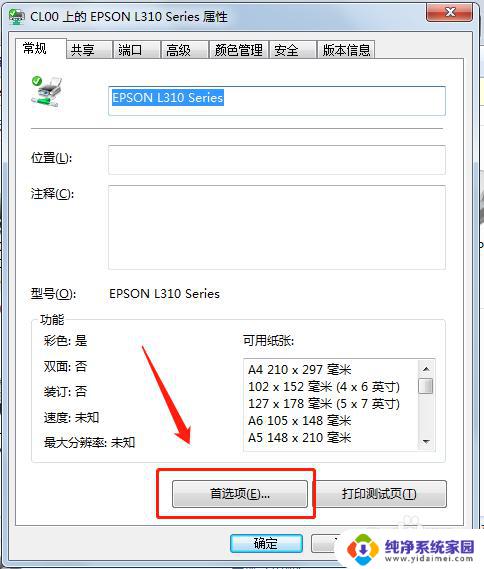
5.切换到“维护”选项卡;
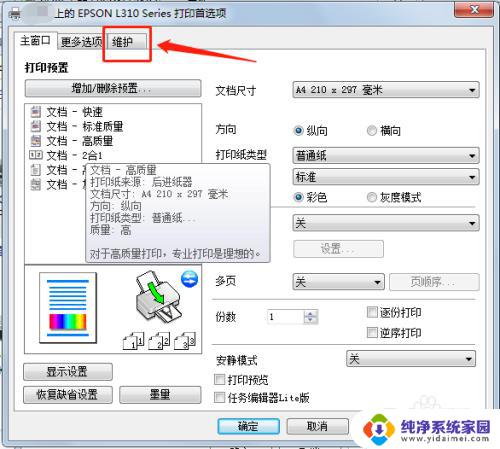
6.如果不太了解是否需要清洗打印头,可以回到刚才的“维护”页面。先点击“喷嘴检查”,检查一下是否需要清洗打印头;
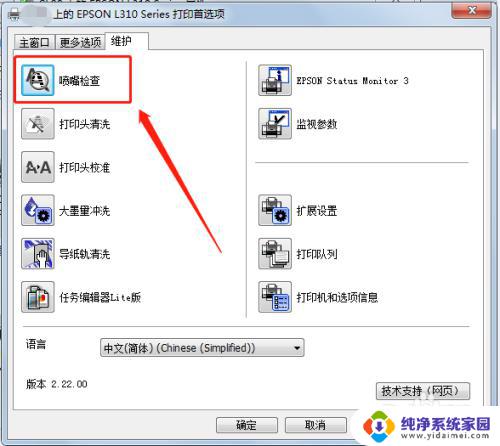
7.确定需要进行清洗后,点击“打印头清洗”;
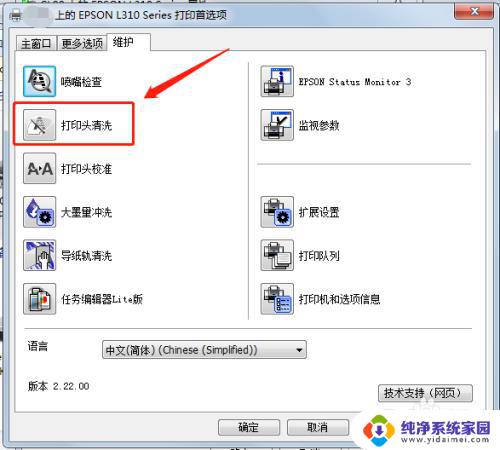
8.因为清洗打印头会消耗一些墨水,所以仅当有需要的时候才进行清洗。在打印头清洗前,系统会提示需要清洗打印头的一些情况。如已确定需要清洗,点击“开始”即可;
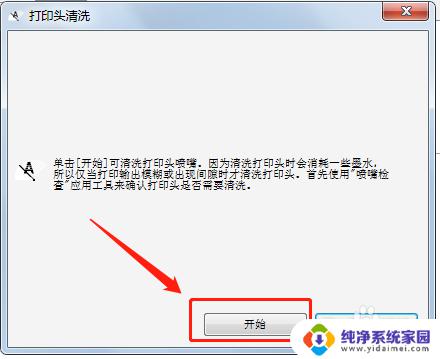
以上就是Epson如何清洗打印机喷头的全部内容,如果出现这种问题,可以尝试根据本文的方法解决,希望对您有所帮助。